在Windows系统中,轻松生成Git SSH密钥的步骤简述如下:打开Git Bash,输入ssh-keygen -t rsa -b 4096 -C "your_email@example.com"命令(替换邮箱为你的邮箱),按回车后按提示操作,通常直接按回车接受默认路径和无需设置密码。完成后,在指定路径(默认在用户目录下的.ssh文件夹)找到生成的id_rsa(私钥)和id_rsa.pub(公钥)文件。将公钥内容添加到Git服务器(如GitHub、GitLab)的SSH密钥设置中,即可通过SSH方式安全地访问仓库。
在使用Git进行版本控制时,SSH密钥的生成和配置是连接本地仓库与远程仓库的重要步骤,对于Windows用户来说,虽然这一过程可能初看有些复杂,但只要按照以下步骤操作,就能轻松完成Git SSH密钥的生成和配置。
安装Git

确保你的Windows系统上已经安装了Git,如果还没有安装,可以从Git的官方网站(https://git-scm.com/downloads)下载适合Windows的安装包,并按照安装向导完成安装,安装过程中,请确保选择了“Git Bash”选项,因为我们将通过它来生成SSH密钥。
打开Git Bash

安装完成后,在开始菜单中找到“Git”文件夹,点击“Git Bash”打开命令行界面,这个界面类似于Unix/Linux的终端,但专为Windows用户设计。
生成SSH密钥
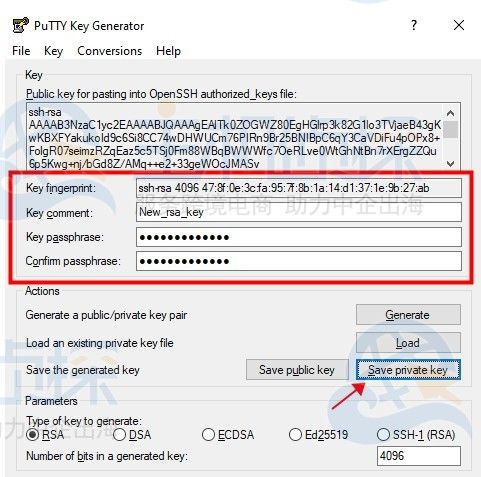
在Git Bash中,输入以下命令来生成SSH密钥:
ssh-keygen -t rsa -b 4096 -C "your_email@example.com"
这里的-t rsa表示密钥类型为RSA,-b 4096表示密钥长度为4096位(这是一个相对安全的长度),-C "your_email@example.com"是注释信息,通常填写你的邮箱地址,以便于识别,请将your_email@example.com替换为你自己的邮箱地址。
按下回车键后,系统会提示你输入密钥的保存位置,如果你没有特别的需求,可以直接按回车键接受默认位置(通常是~/.ssh/id_rsa),系统会询问你是否需要为密钥设置密码(passphrase),这是一个可选步骤,设置密码可以增加安全性,但每次使用密钥时都需要输入密码,可能会稍显繁琐,如果你决定不设置密码,直接按两次回车键即可。
查看公钥
密钥生成完成后,你会在指定的目录下找到两个文件:id_rsa(私钥)和id_rsa.pub(公钥),私钥应该妥善保管,不要泄露给他人;而公钥则需要添加到你的Git托管平台(如GitHub、GitLab、Gitee等)上,以便进行身份验证。
要查看公钥内容,可以在Git Bash中输入以下命令:
cat ~/.ssh/id_rsa.pub
将显示的内容**到剪贴板中,准备添加到Git托管平台。
添加公钥到Git托管平台

以GitHub为例,登录到你的GitHub账户,点击右上角的头像,选择“Settings”(设置),然后在左侧导航栏中找到“SSH and GPG keys”(SSH和GPG密钥),点击“New SSH key”(新建SSH密钥),在“Title”(标题)字段中输入一个描述性的名称,在“Key”(密钥)字段中粘贴你**的公钥内容,点击“Add SSH key”(添加SSH密钥)按钮保存。
常见问题解答
Q1:Windows下生成Git SSH密钥时,密钥长度应该选择多少?
A1:密钥长度越长,破解的难度就越大,目前,推荐使用2048位或4096位的密钥长度,以提供足够的安全性,虽然更长的密钥会增加计算负担,但在现代计算机上,这种影响几乎可以忽略不计。
Q2:私钥泄露会有什么后果?
A2:私钥是SSH认证的核心,如果私钥泄露,任何人都可以使用它来冒充你进行身份验证,从而访问你的Git仓库或其他SSH服务,务必妥善保管私钥,不要将其保存在不安全的地方或分享给他人。
Q3:如何测试SSH连接是否成功?
A3:在Git Bash中,你可以使用ssh -T git@github.com(以GitHub为例)命令来测试SSH连接是否成功,如果连接成功,你会看到一条欢迎信息,表明你的SSH密钥已经正确配置并可以正常使用,如果连接失败,请检查你的SSH密钥是否已添加到Git托管平台,以及你的网络设置是否正确。
评论已关闭


